SEO PowerSuiteの4つのツールのうちの1つ『SpyGlass』の使い方・設定方法について解説します。
・被リンクの質の確認
・被リンクを得るヒントをゲット
・ドメインパワーの確認
大まかに、この3つを”自分のサイトとライバルサイトも含め”簡単に調べることができます。
サイト全体の評価をあげるのに効果バツグンなので、ぜひ活用してみてください。
SpyGlassとは?

有名な検索順位チェックツール「RankTracker」を提供しているSEO PowerSuite社のツールの1つです。
入力したドメインの被リンクに関するデータを徹底的に調べることができます。
具体的にこういう使い方ができます。
・ライバルサイトの被リンクの多いページの内容を研究する
・自分のサイトで被リンクが多いページを煮詰める
・ドメインの強さを調べて競合対策をする
・低質(スパム)なリンクを見つける
英語表記ですが、簡単に分かるように解説しますので使ってみてください。
SpyGlassの初期設定

まずはSpyGlassの初期設定の解説をします。
ダウンロードがまだの場合は、SEO PowerSuiteの公式ページからダウンロードをしてください。
有料版もありますが高過ぎるので、RankTrackerのおまけの無料版で十分です
⑴ SpyGlassで調べたいURLを入力

SpyGlassのツールを起動させると、URLの入力画面になります。
入力ができたら『Finish』をクリックします。
⑵ 日本語に設定する
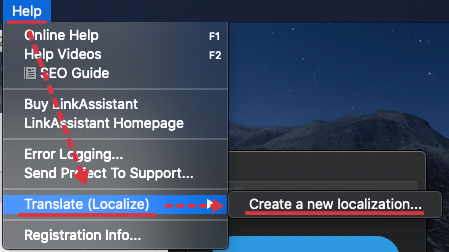
『Help』設定から『Translate』→『Crate a new localozation…』の順にクリックします。
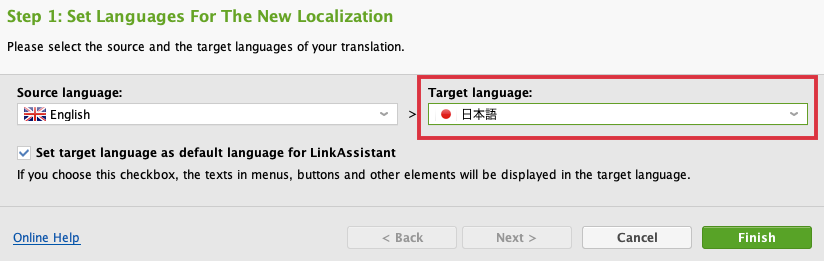
『Target language』に日本語を指定して『Finish』をクリックします。
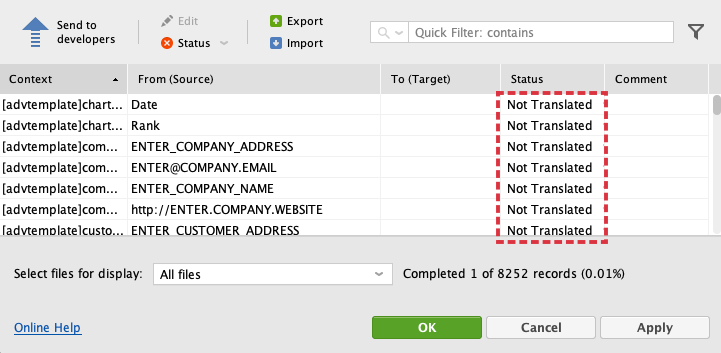
このように『Not Translated』とたくさん表示されますが、気にせずに『OK』をクリックしてください。
⑶ ライセンス登録をする(有料版のみ)
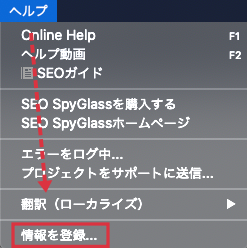
SpyGlassをSEO PowerSuiteのプロフェッショナル版以上のライセンスを取得している場合は、必ずライセンス登録をしておいてください。
ライセンス登録するとデータ保存ができるようになります。
『ヘルプ』から『情報を登録…』の順にクリックします。
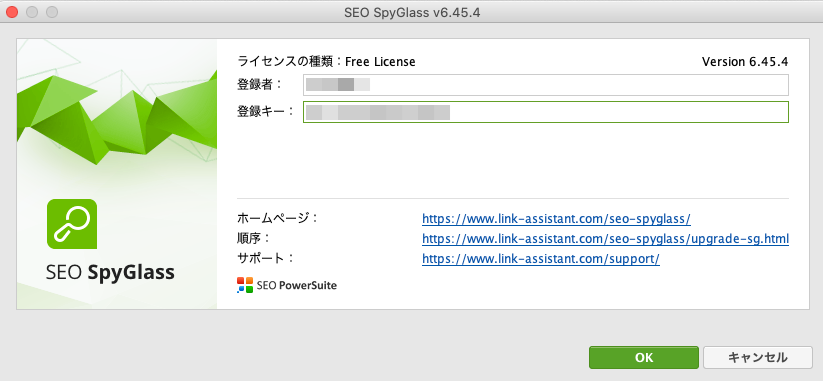
『登録者名』と『ライセンス(登録)キー』を入力して『OK』をクリックすれば完了です。
ライセンスキーの確認方法
ライセンスキーは、SEO PowerSuiteプロフェッショナル版に登録した際のメールに届いているはずです。
『SSG-』から始まるのがSpyGlassのライセンスキーです。
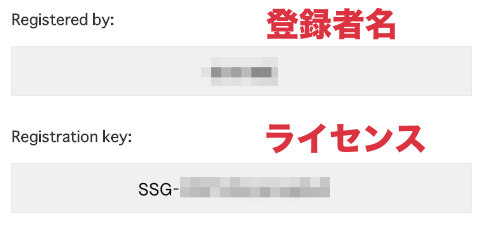
これを入力します
SpyGlassの基礎データについて
⑴の作業を完了すると、入力したURLのデータ(サマリー)が表示されます。
それぞれのデータの見方と使い方を解説していきますね。
⑶ SpyGlassのデータの基本的な見方
被リンク・ドメインの数
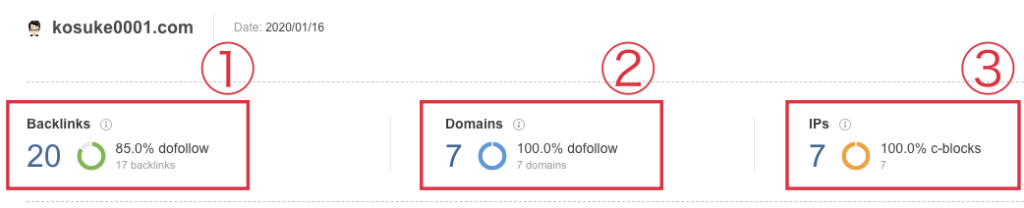
| ① | 被リンクの総数(dofollowは”nofollow属性”ではないリンクのことです) |
| ② | 被リンクしてくれているドメインの総数 |
| ③ | 被リンクしてくれているIPsの総数 |
SEO対策に最も重要な被リンクの数をここでザックリ確認することができます。
被リンクヒストリー
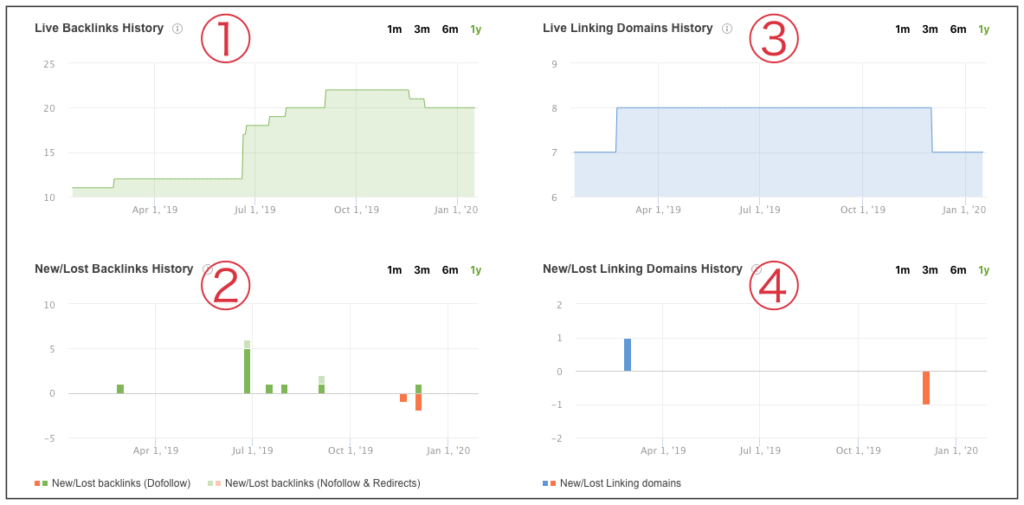
| ① | 被リンクをどの時期に獲得したか |
| ② | 被リンクをどの時期に失ったか |
| ③ | 被リンクしてくれてるドメインをいつ獲得したか |
| ④ | 被リンクしてくれてるドメインをいつ失ったか |
時期は過去「1ヶ月」「3ヶ月」「半年」「1年」で表示を変えることができます。
被リンク数が急上昇や急下降した場合、影響力の高いサイトに動きがなかったかを把握できます。
被リンクのページランク・ドメインパワー
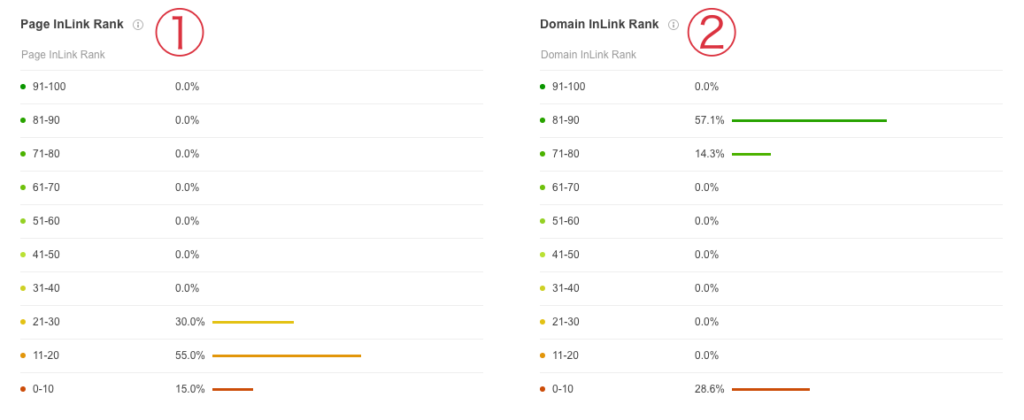
| ① | 被リンクしてくれているページのページランク |
| ② | 被リンクしてくれているサイトのドメインパワー |
被リンク元のページの質を見れるツールは無料だとなかなかないので、この機能がかなり重宝します。
被リンク・ドメインの種類

| ① | 被リンクしてくれているドメインのトップレベルドメイン(TLDs)の割合 |
| ② | ホームページから被リンクを貼ってくれているドメインの割合 |
| ③ | 被リンクをくれているサイトの国 |
ここは主にスパムリンクの判断に使えます。
アンカーリンク&トップリンクページ
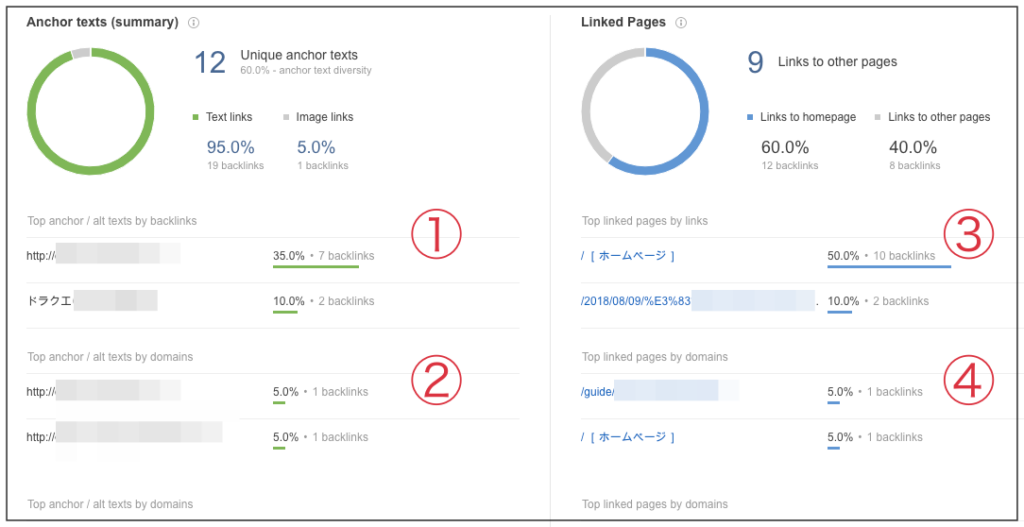
| ① | テキストや画像のalt属性で指定されているアンカーリンクを多い順に表示 |
| ② | ①のデータに該当するドメイン数を多い順に表示 |
| ③ | 被リンク数の多いページ順に表示 |
| ④ | 被リンクしてくれてるドメイン数の多いページ順に表示 |
どのページが被リンクを受けているのか具体的な数を調べることができます。
以上がざっくりとしたSpyGlassのデータの見方です。
SpyGlassの有能な機能の使い方
SpyGlassのトップページで表示されるデータはすべてザックリなので細かいデータは別で見ていく必要があります。
特に便利な機能を厳選して解説しますので参考にしてみてください。
⑷ SpyGlassの詳しいデータ分析
| 詳しいデータ分析はすべてこの『Backlink Profile』から行います |
被リンクの質を確認する
| 『Backlink Profile』から『Backlinks』をクリックします |
ここのデータで被リンクを貼ってくれているページと受けているページ、no follow属性ではないかを確認できます。

このデータの中でもドメインやページの強さが分かるのは大きなメリットです。
品質の高い被リンクを受けているページを研究して、どういう記事を書いていくかの参考になります。
InLinkランキングがページの品質スコアです
被リンクを受けているページの詳細
| 『Backlink Profile』から『Linked Pages』をクリックします |
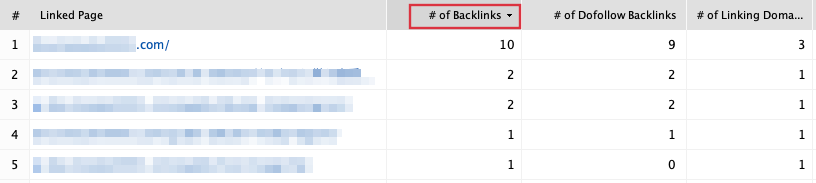
被リンクの数が多いページ順に表示されます。
リンクされているドメイン数も分かるので、このデータから多くのサイトから人気が出やすいページを研究することができます。
被リンクを受けているページのスパム度チェック
| 『Backlink Profile』から『Penalty Risk』をクリックします |

被リンクをしてくれているページのペナルティーリスクをパーセンテージで表示してくれます。
ここで、ペナルティーリスクの高い被リンク(80%以上など)が多い場合、被リンクの否認をするなどの対策が必要になる場合があります。
※普通にブログを運営していて、必要になることはほとんどないです。
その他の機能
以上が、おすすめで使えるSpyGlassの分析データです。
残りの機能もサクッと解説しておきます。
| 被リンクしてくれてるサイトのドメインパワーが見れる | |
| 被リンクされているアンカーテキストが見れる | |
| 被リンクからのアクセス数が見れる(Googleアナリティクスと連携が必要) | |
| リファラーを受けているIPアドレスが見れる |
『Backlink Profile』以外の機能だと、この機能が便利です。
| ⑴の設定で入力したドメインのパワーを調べられます |
※この機能は便利ですが、何度もURLを入力して調べるには向いてませんので「MozBar」というツールの方が楽です。
| 関連記事 | MozBarの使い方-ライバル対策に- |
まとめ

SEO PowerSuiteのツールの1つ「SpyGlass」が意外と使えたので、解説してみました。
RankTrackerの無料登録でおまけでついてきますので、ぜひ一緒に使ってみてください。
RankTracker自体も優秀すぎる機能が満載なので、すでに持ってる人は「RankTrackerの使い方【応用編】便利すぎる機能」で実は使ってなかった機能がないか確認してみてください。
ガチで神レベルですよ。